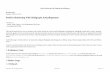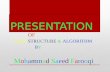Tugas Proyek Tingkat 1 Dokumentasi POSTFIX Nama : M Robby F Nim : 1331140019 Kelas : MI-2B

Welcome message from author
This document is posted to help you gain knowledge. Please leave a comment to let me know what you think about it! Share it to your friends and learn new things together.
Transcript
Dokumentasi POSTFIXPostfix adalah Mail Transfer Agent yang dikembangkan oleh Wietse Venema. Postfix
merupakan sotfware MTA (Mail Transfer Agent) yang dapat menerima, meneruskan, mengirim dan mengizinkan email lewat internet. Sotfware ini merupakan open-source yaitu istilah yang digunakan untuk software yang membuka / membebaskan source codenya untuk dilihat oleh orang lain dan membiarkan orang lain mengetahui cara kerja software tersebut dan sekaligus memperbaiki kelemahan-kelemahan yang ada pada software tersebut.
Dan Postfix bekerja di OS unix dan linuk, postfix tidak support windows. Umumnya installasi postfix dilakukan untuk menggantikan program sendmail yang secara default telah diinstall pada system operasi unix atau linux misalnya SMTP, MailX. Postfix dapat menjadi pilihan software untuk mail server karena performa dan kecepatannya yang diklaim tinggi, selain itu postfix juga mendukung penggunaan database dan paling penting “keamanan terjamin”.
Beberapa fitur yang ditawarkan oleh Postfix:• Kompatibilitas : Postfix sangat kompatibel dengan Sendmail (yang sudah banyak dipergunakan
orang sebagai MTA di UNIX).• Postfix terdiri beberapa program kecil yang mempunyai tugas spesifik : Jika Sendmail hanya
mempunyai satu program besar dan satu file konfigurasi besar, Postfix memiliki program-program kecil yang menjalankan tugasnya secara spesifikasi.
• Multiple Transport : Postfix dapat mengirim surat dengan modus SMTP (Simple Mail Transfer Protocol) merupakan standar untuk transmisi surat elektronik sekaligus.
• Mendukung format Maildir : Maildir adalah format boks penyimpanan surat dalam bentuk folder daripada berbentuk satu file (mbox).
Manfaat :• Performance : Postfix mampu melayani sejuta e-mail dalam sehari. Hal ini menunjukkan kalau
Postfix dapat dikategorikan sebagai mail server berskala besar.• Kemudahan konfigurasi : Meskipun Postfix terdiri dari banyak program kecil, namun hanya
memiliki satu file konfigurasi yang mudah untuk di-setting, yakni /etc/postfix/main.cf.• Keamanan : Postfix dijalankan dengan proteksi bertingkat, oleh program-program kecil yang
mempunyai tugas spesifik. Masing-masing program dijalankan oleh user khusus.
A. PROSES INSTALASI1. Langkah pertama masuk ke terminal sebagai super user ,ketikkan $ sudo su dan password2. Kemudian lanjutkan dengan menginstall paket mail server dengan menjalankan perintah
berikut ini :# apt-get install postfix courier-imap squirrelmail
3. Ketik Y untuk melanjutkan proses installasi.
4. Memulai masuk tampilan awal konfigurasi postfix.
5. Pilih Local only untuk tipe umum konfigurasi email.
6. Isikan nama domain yang di inginkan yang telah di konfigurasi di sistem ubuntu, disini saya isikan tes.com
7. Lakukan konfigurasi postfix “nano /etc/postfix/main.cf”
8. Tambahkan pda baris paling bawah “home mailbox=Maildir/” , jangan lupa save dengan “Ctrl+X > Y > Enter “.
9. Setelah itu konfigurasi ulang file postfix tadi dengan ketikkan “dpkg-reconfigure postfix”.
10. Tampilan awal memulai konfigurasi ulang postfix, pilih yes untuk menyetujui membuat direktori untuk administrator web-base.
11. Pilih OK.
12. Pilih Local only untuk tipe umum konfigurasi.
13. Isikan nama domain jika menggunakan local host contoh yang benar seharusnya tes.com ,seperti dibawah ini
14. Untuk opsi penerima mail : jika nilai ini dibiarkan kosong, maka mail kan disimpan di var/mail/nobody jika telah memiliki berkas /etc/aliases , maka seharusnya anda menambahkan masukan
ini ,tinggalkan kosong untuk tidak menambahkan apapun.
15. tujuan lain untuk penerima mail, tulis seperti dibawah ini.
16. pilih No untuk opsi ini.
17. untuk opsi Local network, gunakan jaringan default dari postfix (berdasarkan subnet yang terhubung), langsung klik OK.
18. Pada mailbox size limit / batasan ukuran email masuk, isikan dengan angka 0 yang merupakan default dari konfigurasi postfix. Lalu klik ok .
19. Dan masukkan Karakter + pada opsi local address extension character / karakter ekstensi alamat lokal.
20. Selanjutnya akan dilakukaan instalasi file dovecot dan pop3 sebagai perangkat tambahan tau pendukung dari postfix. Ketikkan apt-get install dovecot-pop3d dovecot-imapd. Ketik Y untuk melanjutkan proses instalasi.
21. Untuk opsi internet protocols to use / protokol internet yang digunakan, bisa dipilih salah satu atau pilih semua untuk mendukung internet protokol yang dipakai, klik ok.
22. Tunggu proses sampai selesai.
23. Selanjutnya masuk pada konfigurasi file dovecot.
24. Hilangkan tanda pagar pada beberapa baris berikut :
25. Membuat direktori mail pada direktori “/etcs/skel”, dengan nama Maildir
26. Selanjutnya lakukan konfigurasi file apache.
27. Buatlah nama user baru di ubuntu yang nantinya digunakan untuk mengecek mail.
28. Restart satu persatu servicenya.29. Proses restart service divecot.
30. Proses restart service apache.
31. Proses restart service postfix.
32. Proses restart service courier-imap.
33. Selanjutnya masuk ke tahap pengujian pengiriman email dan pengecekan email masuk menggunakan squirelmail.
34. Masukkan alamat localhost di web browser “http://localhost/squirrelmail”. Jika berhasil maka user akan masuk ke halaman dengan tampilan seperti di bawah ini
35. Tampilan kotak masuk yang masih kosong.
36. Selanjutnya kita akan mencoba mengirim email ke user admin seperti di bawah ini.
37. Kemudian lakukan pengiriman dengan klik send.
38. Tampilan user yang sudah berhasil mengirim email,kita tinggal mengecek pada user admin yang tadi dikirim email.
39. Kemudian cek email sudah masuk pada user. Login dahulu ke user.
40. Isi subjectnya adalah test postfix. Isi pesannya adalah test email masuk.
41. Setelah itu kita akan membalas pesan tersebut. Klik reply.
Related Documents